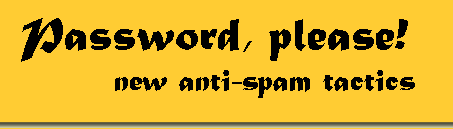|
Краткий обзор
Иконка в трее
После старта "Password, please!"
в системном трее Windows появится иконка программы. Она выглядит
как почтовый конверт красного, зеленого, желтого или белого цветов,
например:

Цвет конверта зависит от режима работы "Password, please!":
· Белый конверт - нет ни одной учетной записи;
· Зеленый конверт - включен режим "Старт";
· Зеленый конверт с желтым вопросительным знаком -
включен режим "Спросить";
· Желтый конверт - включен режим "Спать";
· Красный конверт - включен режим "Стоп".
Когда вы минимизируете главное окно
программы, ее иконка исчезает с панели задач и остается только
иконка в трее. Для того, чтобы вызвать главное окно на экран нужно
кликнуть левой кнопкой мыши по иконке в трее. Для вызова контекстного
меню нужно кликнуть правой кнопкой мыши по иконке в трее.

|
Кнопка
|
Описание
|
|
Старт
|
Включает режим "Старт".
Это обычный режим работы программы, в котором она автоматически
добавляет ключи к исходящей почте и фильтрует входящую. На
картинке эта кнопка недоступна, т.к. программа уже находится
в этом режиме. Вам необходимо создать хотя бы одну учетную
запись для работы. |
|
Спросить
|
Включает режим "Спросить".
В этом режиме программа работает так же как и в режиме "Старт",
за одним отличием: при приеме входящей почты отображается
окно в котором вы можете посмотреть все сообщения попавшие
в спам. В этом окне вы можете исключить сообщение из спама,
добавить адресата к известным и т.д. Режим удобен, когда вы
ждете письмо без ключа от нового адресата. На картинке эта
кнопка недоступна, т.к. программа уже находится в этом режиме.
Вам необходимо создать хотя бы одну учетную запись для работы. |
|
Спать
|
Включает режим сна.
В этом режиме программа пропускает входящую и исходящую почту
без каких либо действий. Этот режим предназначен для тестирования
работоспособности учетных записей. Кнопка недоступна, если
программа уже находится в этом режиме. Вам необходимо создать
хотя бы одну учетную запись для работы. |
|
Стоп
|
Приостанавливает
работу программы. В этом режиме прием и отсылка почты невозможен.
Кнопка недоступна, если программа уже находится в этом режиме. |
|
Показать индикатор прогресса
|
Разрешает отображение
автоматически появляющегося окна с индикатором прогресса обработки
входящей почты. |
|
Опции
|
Используйте эту
кнопку для вызова окна изменения общих настроек (язык интерфейса,
режим работы при старте и др.) и создания учетных записей
почтового прокси. |
|
Автора!
|
Открывает окно с
информацией о программе и с регистрационной информацией. |
|
Выход
|
Завершает работу программы. |
|